Jak udostępnić hasło WiFi z komputera Mac na iPhone’a (przewodniki)
Czy wiesz, że możesz udostępnić swoje hasło do Wi-Fi z komputera Mac na iPhonie? Tak, możesz i jest to dość proste. Możesz udostępnić go z Maca na iPhone’a i z iPhone’a na Maca. To zajmuje tylko kilka sekund.
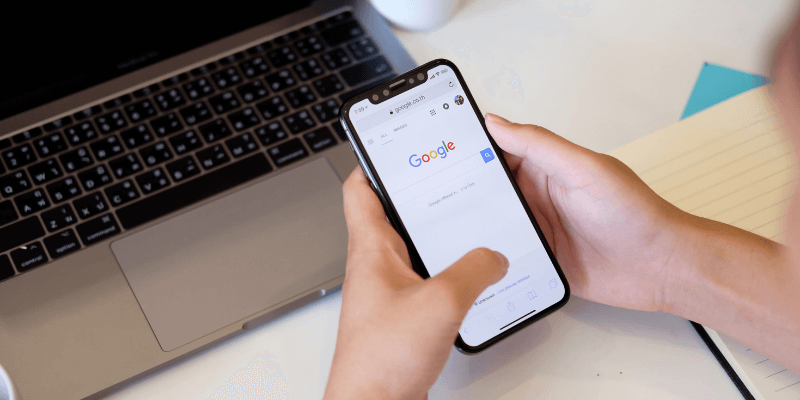
Spis treści
Oto jak udostępnić hasło do Wi-Fi z komputera Mac na iPhone’a.
Krok 1: Upewnij się, że Wi-Fi i BlueTooth są włączone zarówno na Macu, jak i na iPhonie.
Krok 2: Upewnij się, że komputer Mac jest odblokowany, połączony z siecią Wi-Fi, której chcesz używać dla iPhone’a, i zalogowany przy użyciu swojego Apple ID.
Krok 3: Upewnij się, że identyfikator Apple ID iPhone’a znajduje się w aplikacji Kontakty na komputerze Mac, a identyfikator komputera Mac znajduje się w aplikacji Kontakty na iPhone’ach.
Krok 4: Umieść iPhone’a w pobliżu komputera Mac.
Krok 5: Na iPhonie wybierz sieć Wi-Fi, do której podłączony jest komputer Mac.
Krok 6: Powiadomienie o haśle Wi-Fi powinno zostać wyświetlone na komputerze Mac. Kiedy to zrobi, kliknij ‘Udostępnij’.
Krok 7: Kliknij „Gotowe”. Powinien być teraz podłączony do sieci.
Pójście w innym kierunku, z iPhone’a na Maca, to tylko nieco inny proces.
Krok 1: Ponownie upewnij się, że Wi-Fi i BlueTooth są włączone na obu urządzeniach.
Krok 2: Upewnij się, że są odblokowane. Upewnij się, że iPhone jest podłączony do sieci Wi-Fi i zalogowany na urządzeniach przy użyciu Twoich identyfikatorów Apple ID.
Krok 3: Upewnij się, że Apple ID każdego urządzenia znajduje się w aplikacji Kontakty drugiego urządzenia.
Krok 4: Umieść iPhone’a w pobliżu komputera Mac.
Krok 5: Na pasku menu komputera Mac kliknij ikonę Wi-Fi.
Krok 6: Na komputerze Mac wybierz tę samą sieć Wi-Fi, do której podłączony jest iPhone.
Krok 7: Komputer Mac poprosi o podanie hasła — ale NIE WOLNO niczego wprowadzać.
Krok 8: Dotknij ‘Udostępnij hasło’ na iPhonie.
Krok 9: Pole hasła powinno zostać wypełnione na komputerze Mac. Automatycznie połączy się z siecią.
Krok 10: Stuknij ‘Gotowe’ na iPhonie po pomyślnym połączeniu komputera Mac.
Udostępnianie haseł może działać na innych urządzeniach Apple, takich jak iPady i iPody, przy użyciu podobnych metod. Oba powinny być odblokowane, jeden powinien być podłączony do sieci Wi-Fi i oba muszą być zalogowane za pomocą Apple ID. Nie zapominaj również, że każdy powinien mieć identyfikator Apple ID drugiego w swojej aplikacji Kontakty.
Dlaczego warto korzystać z udostępniania hasła?
Oprócz wygody istnieje kilka bardzo ważnych powodów, aby automatycznie udostępniać hasło do Wi-Fi.
Długie hasła
Niektórzy ludzie tworzą długie hasła do naszego dostępu do Wi-Fi; niektóre starsze routery wymagały nawet, aby były długie. Jeśli zachowałeś domyślne hasło od momentu skonfigurowania routera, może to być po prostu ciąg losowych znaków, cyfr i symboli. Wpisywanie tych długich lub dziwnych fraz na urządzeniu może być bolesne — zwłaszcza na telefonie.
Korzystanie z funkcji udostępniania haseł łagodzi ten problem — koniec z wpisywaniem ogromnego ciągu losowych znaków; nie martw się, czy wpisałeś to poprawnie.
Nie pamiętaj ani nie znasz hasła
Jeśli nie znasz swojego hasła lub go nie pamiętasz, automatyczne udostępnianie to świetne rozwiązanie, które pozwoli Ci się połączyć. Wszyscy już to przerabialiśmy — może zapisałeś hasło na karteczce samoprzylepnej, a potem wrzuciłeś je do kuchennej szuflady na śmieci. Być może jest na twoim Evernote, ale raz musiałeś zmienić hasło w pośpiechu, a teraz złe hasło jest rejestrowane.
Nie chcę podawać hasła
Możliwe, że chcesz dać znajomemu dostęp do Internetu, ale nie chcesz podawać mu swojego hasła. Udostępnianie go to doskonały sposób na umożliwienie komuś połączenia się z Wi-Fi bez uzyskiwania przez niego hasła — a następnie przekazanie go komuś bez Twojej zgody.
Ostatnie słowa
Rozmawialiśmy o niektórych korzyściach płynących z korzystania z funkcji udostępniania haseł Wi-Fi. Jak widać, sprawia to, że podłączanie urządzeń do sieci jest proste i proste — nie trzeba podawać nikomu hasła, przeszukiwać szuflady na śmieci w poszukiwaniu skrawka papieru lub wpisywać skomplikowanych, czasem bezsensownych haseł.
Udostępnianie haseł Wi-Fi to wygodny sposób łączenia innych urządzeń z internetem. Mamy nadzieję, że ten artykuł pomógł Ci dowiedzieć się więcej o tej funkcji i sposobach jej używania. Daj nam znać, jeśli masz jakieś pytania lub uwagi. Bardzo chcielibyśmy usłyszeć od Ciebie.
Przeczytaj również
- Jak naprawić błędy karty pamięci SD: najlepszy przewodnik
- Jak pobrać wszystkie zdjęcia z Facebooka
- Jak nagrać ekran na swoim iPhonie lub iPadzie?
- Jak wyczyścić pamięć „Dane systemowe” na komputerze Mac?
- Jak usunąć zduplikowane zdjęcia na iPhonie za pomocą zdjęć Gemini
- Jak opróżnić kosz lub odzyskać usunięte elementy na iPadzie?
Derniers articles